Dead Pixel Fixer do testowania, wykrywania, naprawy i naprawy martwych pikseli
Martwe piksele(Dead Pixels) to częsty problem, z jakim borykają się ekrany LCD . Gdy piksel gaśnie, monitor LCD nie wyświetla prawidłowych kolorów. W martwym pikselu wszystkie trzy subpiksele są na stałe wyłączone, co powoduje, że piksel jest stale czarny. Zablokowany piksel utknął w dowolnym kolorze, jest zawsze włączony. Można to naprawić. Przez cały czas otrzymują moc. Martwy piksel jest po prostu martwy i ma głównie czarny kolor. Nie otrzymują mocy. Trudno jest naprawić martwe piksele.
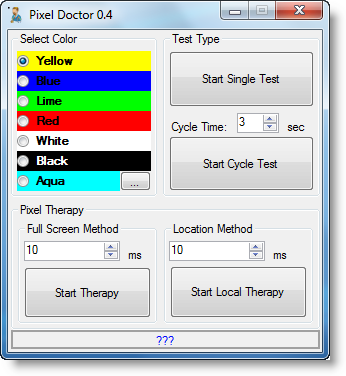
Naprawa martwych pikseli
1] Doktor pikseli
Jest to przydatne narzędzie, które pozwoli Ci łatwo naprawić martwe piksele na ekranie LCD . Aby naprawić martwy piksel, wybierz kolor i Rozpocznij pojedynczy test. Jeśli widzisz martwe piksele na ekranie LCD , uruchom testy Rozpocznij terapię , korzystając z (Start Therapy)metody(Method) pełnoekranowej lub metody lokalizacji(Location Method) . Możesz go pobrać tutaj(here) .(here.)
2] RanniPixels
To kolejne takie narzędzie, które spełnia w zasadzie tę samą funkcję. InjuredPixels umożliwia łatwe sprawdzanie martwych lub uszkodzonych pikseli na monitorach LCD . InjuredPixels można użyć do przetestowania nowego monitora LCD przed zakupem lub już zakupionego monitora w okresie gwarancyjnym. Idź po to tutaj(here)(here) .
3] Naprawa pikseli
Pixel Repair pozwala wykryć zablokowane piksele za pomocą ręcznego testu ekranu, możesz kliknąć dowolny kolor z lokalizatora martwych pikseli(Dead Pixel Locater) , a kolor zostanie wyświetlony na całym ekranie, a następnie będziesz musiał ręcznie wyszukać martwe lub zablokowane piksele, ty możesz zmieniać kolory tła za pomocą klawiszy strzałek na klawiaturze, a gdy skończysz lokalizować te martwe piksele, możesz nacisnąć klawisz Escape, aby wrócić do naprawy pikseli(Pixel Repair) . Jeśli nie możesz znaleźć martwych pikseli, musisz spojrzeć na przykłady poniżej Lokalizatora martwych pikseli(Dead Pixel Locater) .
4] Czy MyLcdOK
IsMyLcdOK pozwala sprawdzić monitor komputera z systemem Windows(Windows) pod kątem martwych pikseli. Po rozpakowaniu programu kliknij plik wykonywalny i od razu powinien pojawić się interfejs użytkownika.
Mam nadzieję, że te narzędzia okażą się przydatne.
Related posts
Pixel Repair: Fixer zablokowanych pikseli do wykrywania i naprawiania zablokowanych pikseli
Jak sprawdzić, jaką płytę główną posiadasz na komputerze z systemem Windows 10/11?
Najlepsze oprogramowanie i sprzęt Portfele Bitcoin dla Windows, iOS, Android
Najlepsze przewodowe i bezprzewodowe zestawy słuchawkowe do gier
Monitoruj czujniki temperatury, wentylator, napięcia, obciążenie, prędkości zegara
Dodaj lub usuń kartę Sprzęt we właściwościach dysku w systemie Windows 10
HP 3D DriveGuard chroni dysk twardy przed uszkodzeniem po przypadkowym upuszczeniu
10 najlepszych skanerów fotograficznych na komputery z systemem Windows
Jak znaleźć markę i model procesora na laptopie z systemem Windows 10?
Komputer z systemem Windows 11/10 włącza się, ale nie ma wyświetlacza ani sygnałów dźwiękowych
10 najlepszych komputerów z systemem Windows 10 Mini do kupienia
Lista komputerów obsługujących Windows Hello w Windows 10
Najlepsza ładowalna mysz bezprzewodowa, jaką możesz kupić w 2019 roku
10 najlepszych komputerów stacjonarnych z systemem Windows 10 do kupienia
Jak wyłączyć lub wyłączyć przyspieszenie sprzętowe w systemie Windows 11/10?
Jak bezpiecznie i bezpiecznie pozbyć się starych komputerów
Monitoruj informacje o sprzęcie i systemie za pomocą HWiINFO
Dlaczego powinieneś uaktualnić do HDMI 2.1 w grach nowej generacji?
Usuń wszystkie niedostępne urządzenia w systemie Windows 10 za pomocą narzędzia do czyszczenia urządzeń
Gdzie znaleźć specyfikacje sprzętu komputerowego w systemie Windows 11/10
